wps中繪制的圓柱體想要讓三維效果更明顯,需要添加陰影,該怎么添加呢?下面我們就來看看詳細的教程。
1、在工具欄中,找到繪圖工具,鼠標左鍵單擊【自選圖形】按鈕,選擇【基本形狀】下的圓柱體,如下圖所示。

2、鼠標左鍵選擇好(圓柱體),在文檔窗口中拖動繪制一個圓柱體出來,這里為了對比三維效果,繪制了一小圓柱體作為對比,如下圖所示。
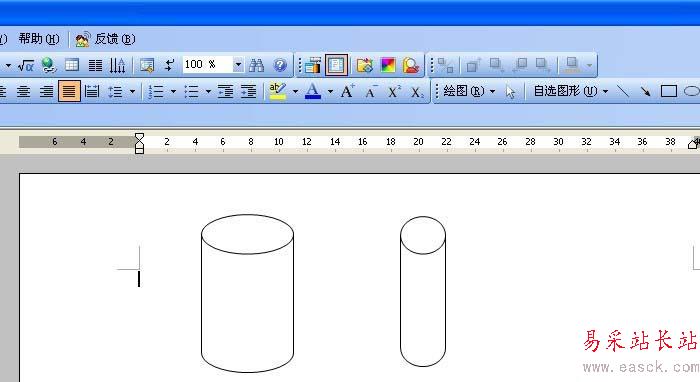
3、選擇圓柱體,鼠標左鍵在繪圖工具中的線條線型的大小,選擇6號線形,這樣可以使圓柱體的線條加深,如下圖所示。
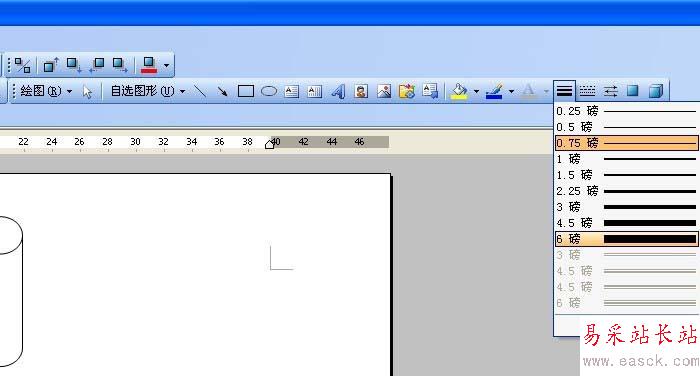
4、在文檔窗口上,可以看到圓柱體的線條加深了,這樣看起來會更立體些,如下圖所示。
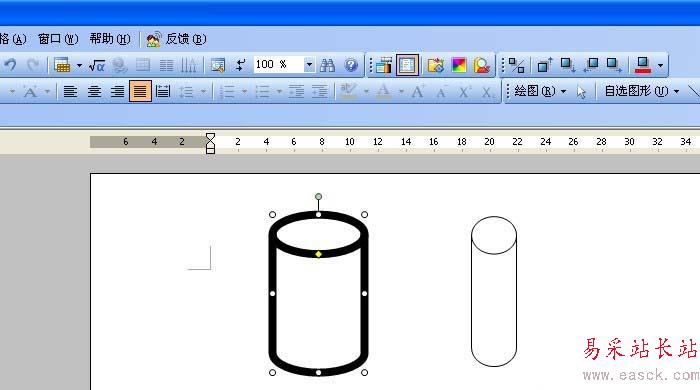
5、選擇圓柱體,鼠標左鍵在繪圖工具中的圖形陰影樣式,選擇一個傾斜的陰影樣式,這樣可以使圓柱體的立體感加強,如下圖所示。
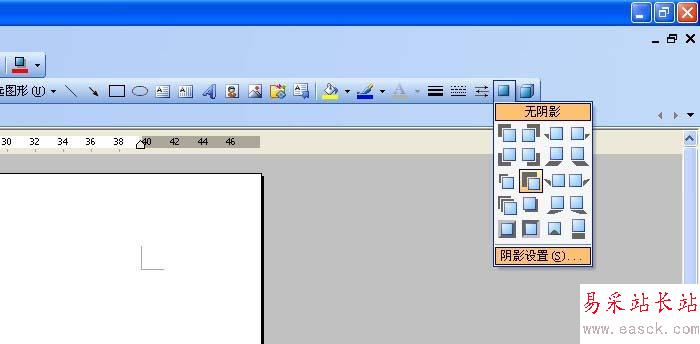
6、對圓柱體選擇好傾斜陰影樣式后,在文檔的窗口可看到圓柱體有陰影的立體效果了,還可以增加其他三維效果,可在繪圖的三維樣式中直接修改,如下圖所示。
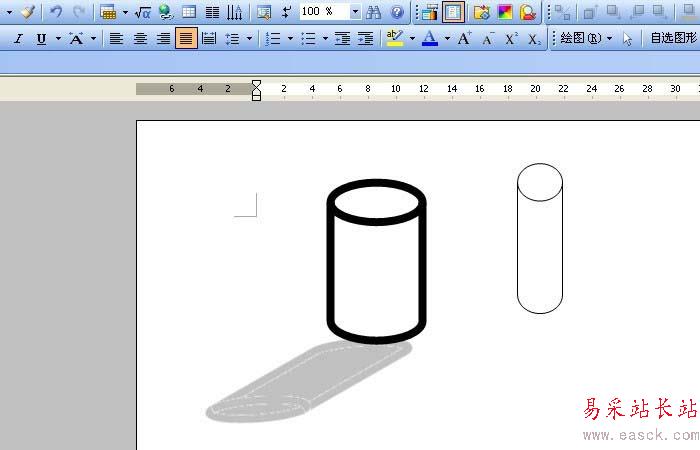
以上就是wps給圖形添加陰影的教程,希望大家喜歡,請繼續關注錯新站長站。
相關推薦:
WPS文字陰影怎么添加與去除?
wps表格選定區域怎么生成圖片?
wps怎么繪制正圓形? wps插入正圓形狀的教程
新聞熱點
疑難解答